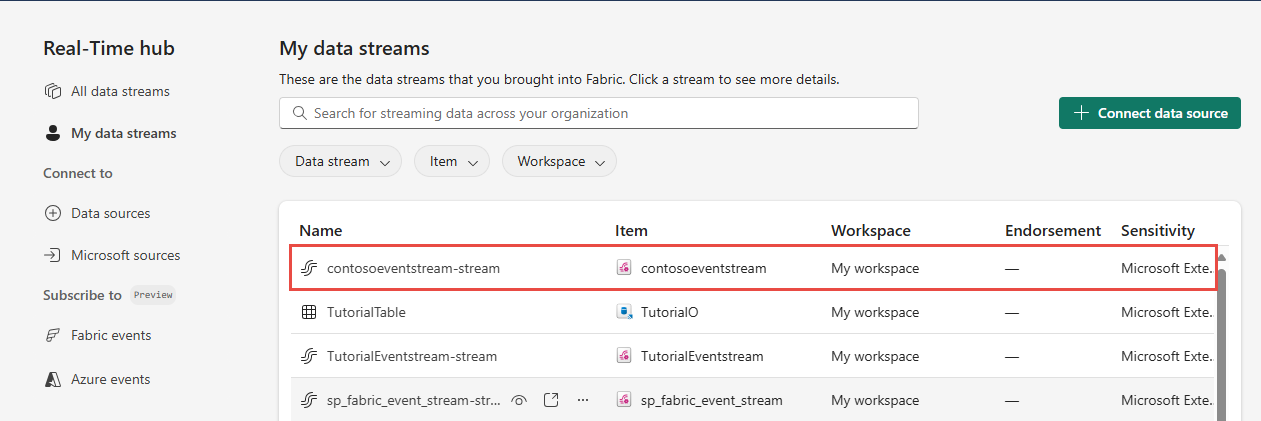Přidání zdroje událostí služby Azure Blob Storage do streamu událostí (Preview)
V tomto článku se dozvíte, jak přidat zdroj událostí služby Azure Blob Storage do streamu událostí. Událost je nejmenší množství informací, které plně popisují něco, co se stalo v systému. Události služby Azure Blob Storage se aktivují, když klient vytvoří, nahradí nebo odstraní objekt blob. Streamy událostí Microsoft Fabric umožňují propojit události služby Blob Storage s událostmi infrastruktury v centru v reálném čase.
Když přidáte události Azure Blob Storage jako zdroj událostí, automaticky se vytvoří systémové události do vašeho účtu Blob Storage a propojí je s událostmi Infrastruktury v centru v reálném čase. Tyto události pak můžete převést na průběžné datové proudy a transformovat je před jejich směrováním do různých cílů v prostředcích infrastruktury.
Streamy událostí prostředků infrastruktury podporují následující typy událostí služby Blob Storage:
| Název události | Popis |
|---|---|
| Microsoft.Storage.BlobCreated | Aktivuje se při vytvoření nebo nahrazení objektu blob. |
| Microsoft.Storage.BlobDeleted | Aktivuje se při odstranění objektu blob. |
| Microsoft.Storage.BlobRenamed | Aktivuje se při přejmenování objektu blob. |
| Microsoft.Storage.BlobTierChanged | Aktivuje se při změně úrovně přístupu k objektům blob. |
| Microsoft.Storage.DirectoryCreated | Aktivuje se při vytvoření adresáře. |
| Microsoft.Storage.DirectoryRenamed | Aktivuje se při přejmenování adresáře. |
| Microsoft.Storage.AsyncOperationInitiated | Aktivuje se při operaci zahrnující přesun nebo kopírování dat z archivu na horkou nebo studenou úroveň. |
| Microsoft.Storage.DirectoryDeleted | Aktivuje se při odstranění adresáře. |
| Microsoft.Storage.BlobInventoryPolicyCompleted | Aktivuje se, když se spuštění inventáře dokončí pro pravidlo, které definuje zásady inventáře. |
| Microsoft.Storage.LifecyclePolicyCompleted | Aktivuje se při provádění akcí definovaných zásadami správy životního cyklu. |
Další informace o dostupnýchtypech
Poznámka:
Konektor událostí služby Azure Blob Storage se nepodporuje v následujících oblastech kapacity pracovního prostoru: USA – střed, Usa – středozápad, Německo – středozápad, South-Central USA – západ, USA – západ 2, USA – západ3, Indie – západ.
Nezstreamované a streamované události
Události služby Azure Blob Storage jsou diskrétní události s jasným počátečním a koncovými body. Centra infrastruktury v reálném čase můžou tyto události zaznamenávat ve dvou formátech:
Nestreamované události. Tyto události jsou reprezentovány v nezpracovaných formátech jako diskrétní události. Pokud se události služby Azure Blob Storage streamují v streamu událostí, nejsou přímo připojené k streamu událostí a výchozí stream se nevytvoří.
Tento stav označuje, že události jsou propojené s událostmi infrastruktury v centru v reálném čase a čekají na další akci. Mezi akce patří vytváření upozornění s aktivací prostředků infrastruktury, které spouštějí položky úlohy Fabric, jako je kanál nebo poznámkový blok, na kartě Události infrastruktury v centru v reálném čase.
Streamované události Tyto události se převedou na průběžné události, což umožňuje transformaci v reálném čase a směrování do různých cílů v prostředcích infrastruktury pro další analýzu. V eventstreamu vyberete tlačítko Stream událostí v nezstreamované službě Azure Blob Storage, převede události na průběžné události. Stream událostí se pak přiřadí výchozí datový proud, který umožňuje přidat operace a směrovat ho do jiných cílů v prostředcích infrastruktury.
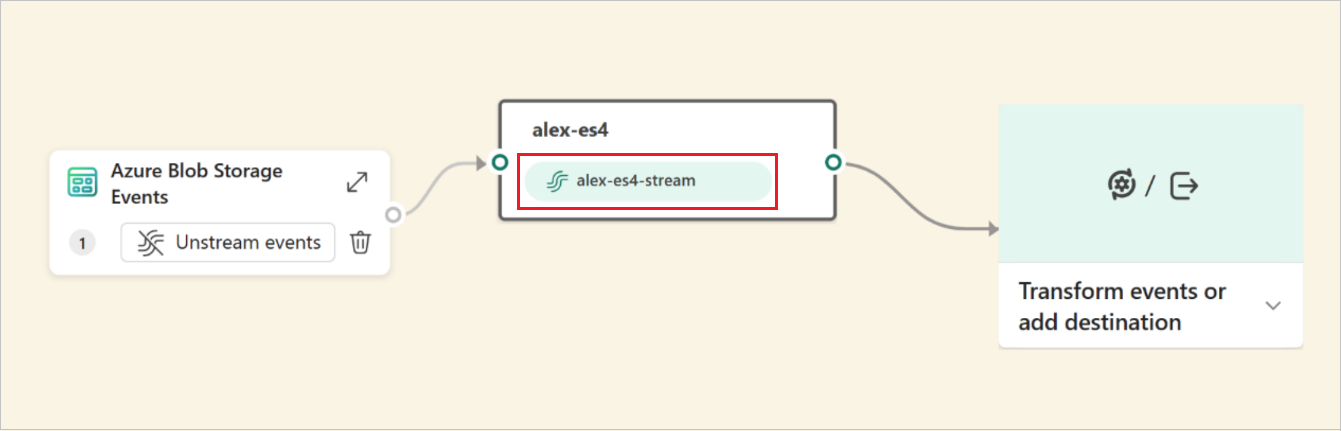
Požadavky
- Přístup k pracovnímu prostoru v režimu licence kapacity Fabric (nebo) zkušebním režimu licence s oprávněními Přispěvatel nebo vyšší.
- Přístup k účtu služby Azure Blob StorageV2 (pro obecné účely v2) nebo účtu BlockBlobStorage nebo BlobStorage . Typ úložiště (pro obecné účely v1) nepodporuje integraci se streamy událostí Fabric.
- Pokud nemáte stream událostí, vytvořte stream událostí.
Přidání událostí služby Azure Blob Storage jako zdroje
Pokud jste do streamu událostí ještě nepřidali žádný zdroj, vyberte Použít dlaždici externího zdroje .
Pokud přidáváte zdroj do již publikovaného streamu událostí, přepněte do režimu úprav , na pásu karet vyberte Přidat zdroj a pak vyberte Externí zdroje.
Na stránce Vybrat zdroj dat vyhledejte a vyberte Připojit na dlaždici Události služby Azure Blob Storage.
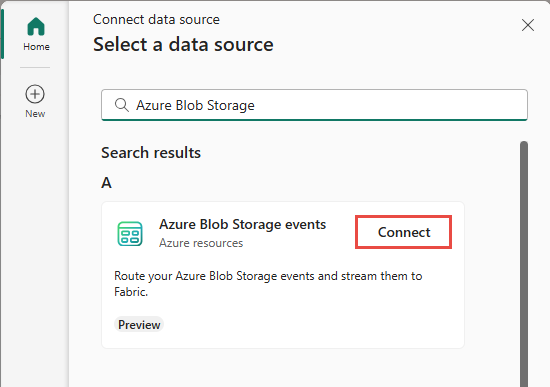
Konfigurace a připojení k událostem služby Azure Blob Storage
Na obrazovce Připojit proveďte následující kroky:
- Vyberte předplatné Azure, které má účet úložiště.
- Vyberte účet úložiště, který chcete zachytit v eventstreamu.
- Pak vyberte Další v dolní části stránky.
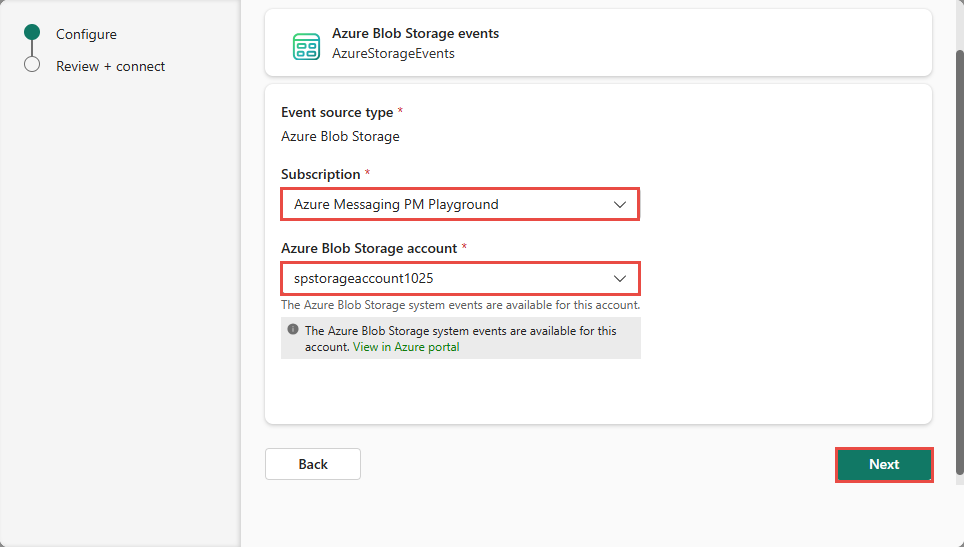
Na obrazovce Zkontrolovat a připojit zkontrolujte souhrn a pak výběrem možnosti Připojit dokončete konfiguraci událostí služby Azure Blob Storage.
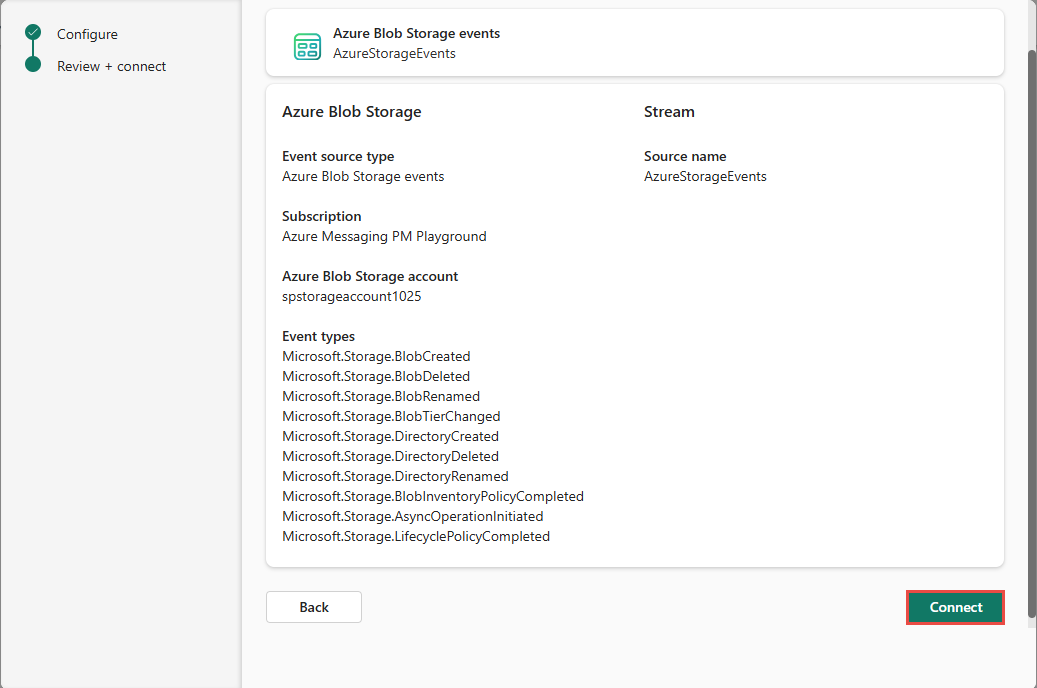
Potom na další stránce vyberte Přidat a přidejte zdroj do eventstreamu.
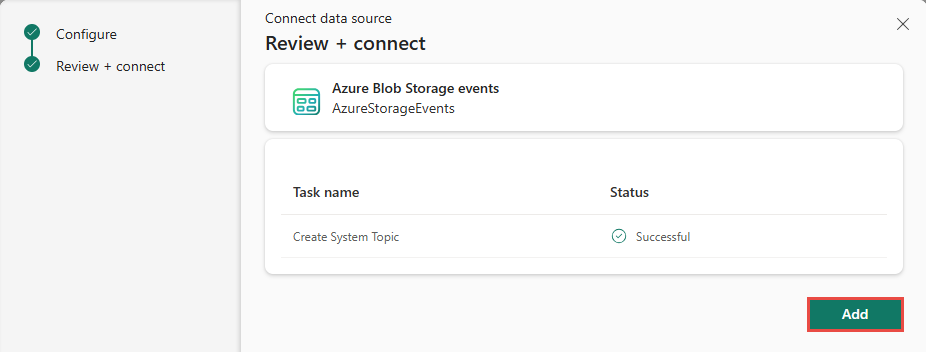
Poznámka:
Maximální počet zdrojů a cílů pro jeden stream událostí je 11.
Zobrazení aktualizovaného streamu událostí
Po vytvoření připojení se v režimu úprav zobrazí zdroj událostí služby Azure Blob Storage přidaný do streamu událostí. Výběrem možnosti Publikovat publikujte stream událostí a začněte zaznamenávat události služby Azure Blob Storage.
Poznámka:
Uzel Eventstream v editoru nemá vytvořený výchozí datový proud. Důvodem je to, že události služby Blob Storage jsou stále ve formě diskrétních událostí a ještě nejsou převedeny na datový proud nebo připojené k eventstreamu.
Pokud chcete transformovat události pracovního prostoru Fabric, otevřete stream událostí a výběrem možnosti Upravit přejděte do režimu úprav. Potom můžete přidat operace pro transformaci událostí pracovního prostoru Fabric nebo jejich směrování do cíle, jako je Lakehouse.
Transformace událostí služby Azure Blob Storage
Po propojení událostí služby Azure Blob Storage s událostmi infrastruktury v centru v reálném čase můžete tyto události převést na datový proud a provádět transformace v rámci eventstreamů.
Po přidání zdroje událostí Azure Blob Storage v režimu úprav vyberte události streamu ve zdroji a převeďte události blob Storage na datový stream.
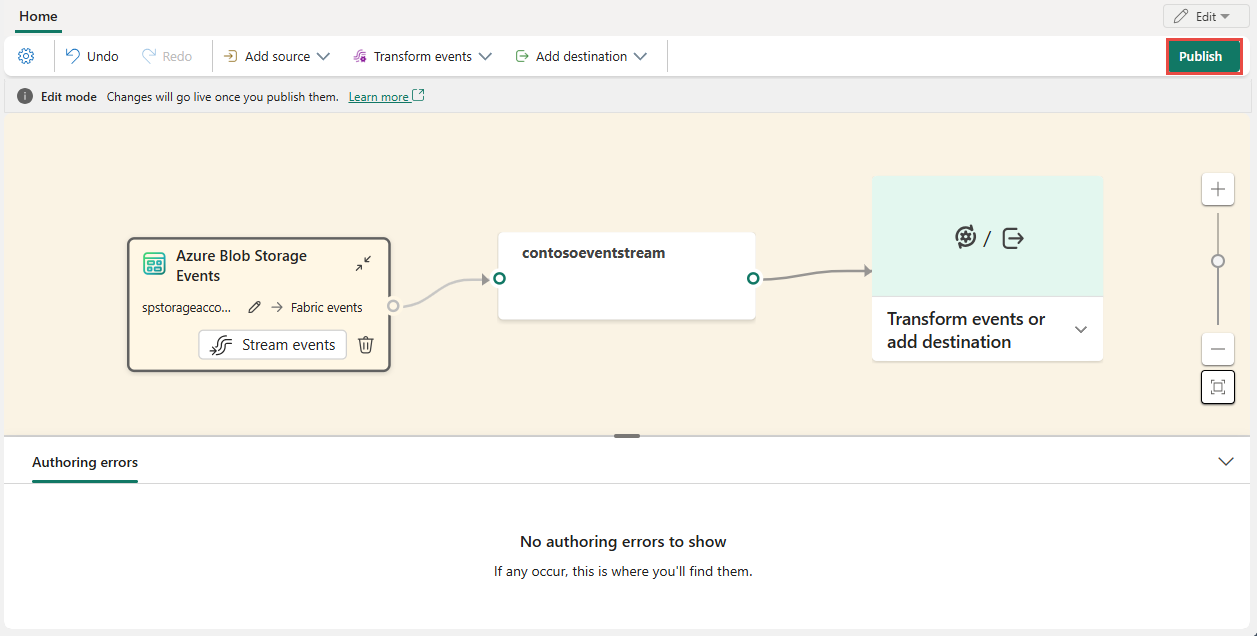
Odpovězte na automaticky otevírané okno s dotazem, jestli chcete streamovat události služby Blob Storage do streamu událostí.
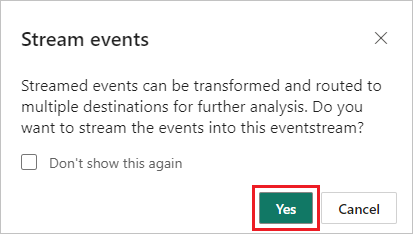
V editoru se v uzlu eventstreamu vytvoří výchozí datový proud, který označuje, že události blob Storage se převedou na datový proud jako výchozí datový proud.
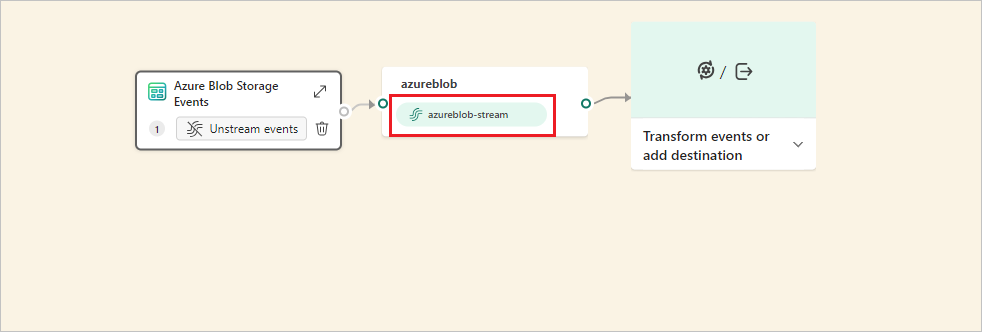
Publikujte stream událostí a ujistěte se, že je z vašeho Azure Blob Storage spuštěna alespoň jedna událost, abyste mohli pokračovat v transformaci nebo směrování.
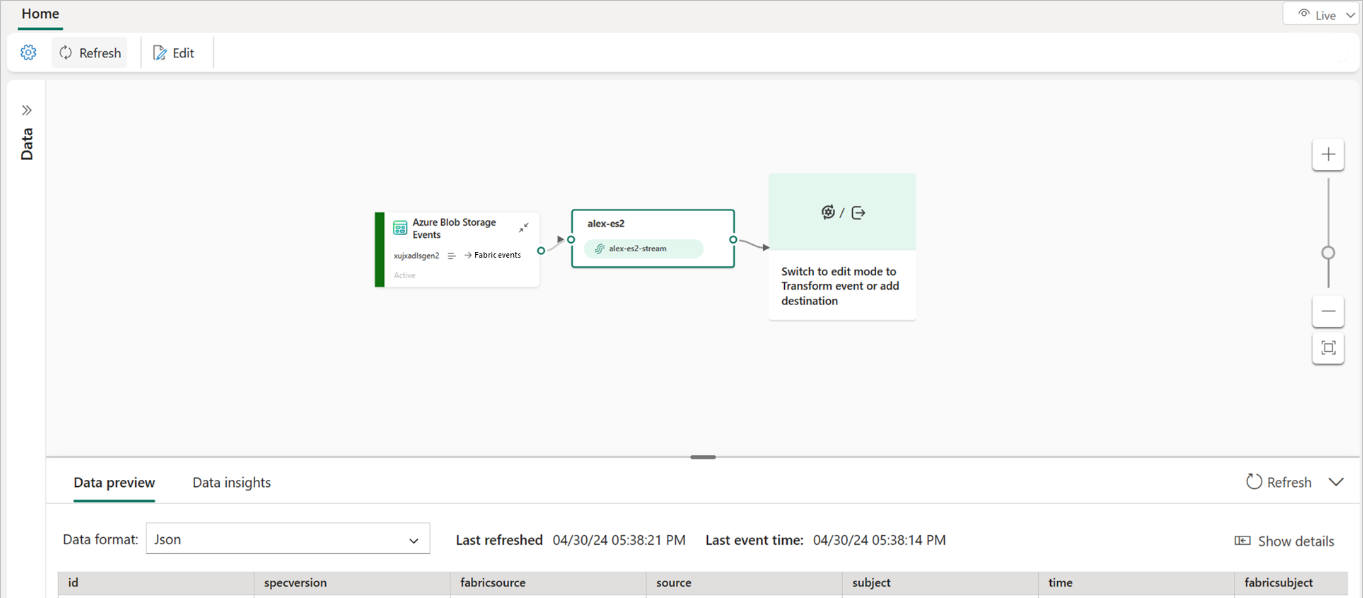
Jakmile události proudí do streamu událostí, přejděte do režimu úprav a přidejte operace pro transformaci streamovaných událostí blob Storage. Následující příklad ukazuje, že události blob Storage jsou agregované a směrované do databáze KQL.
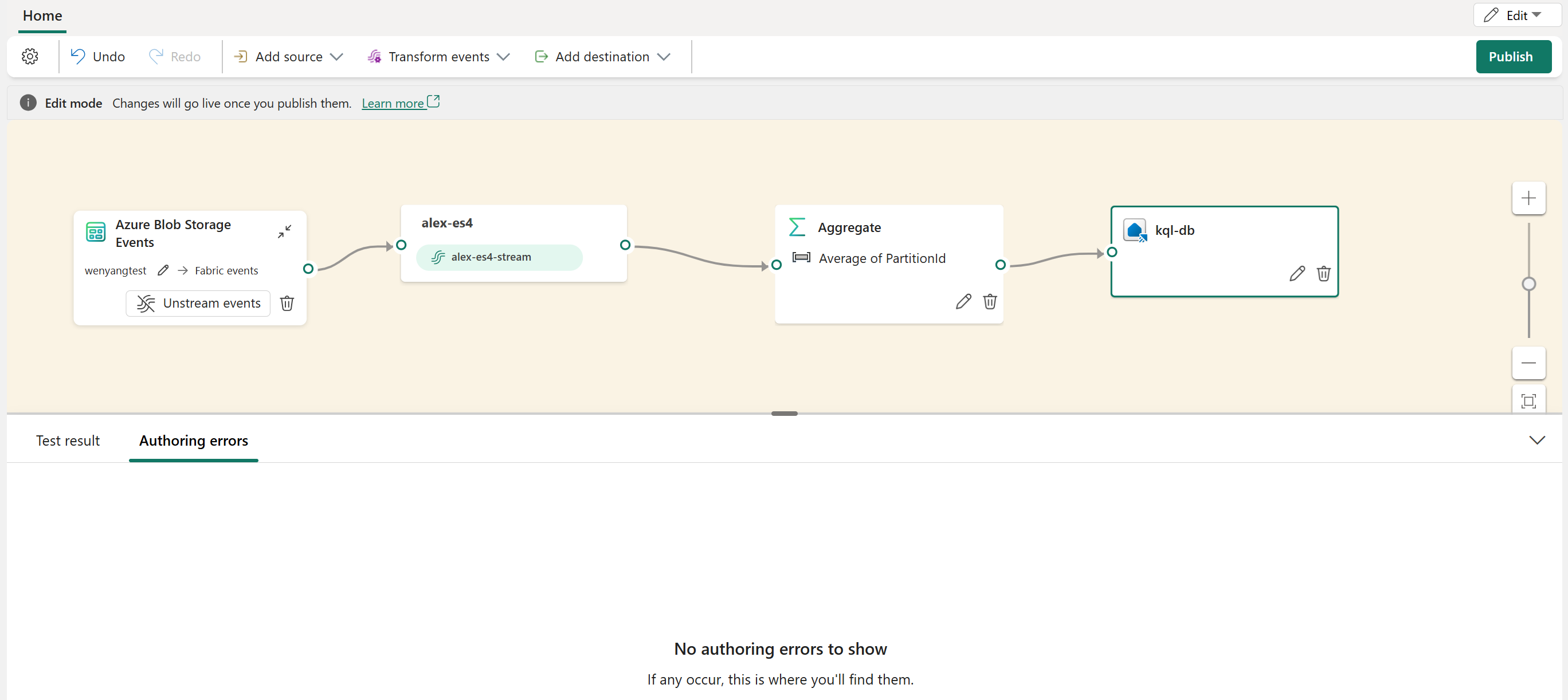
Po publikování změn se streamované události Azure Blob Storage transformují a směrují do určeného cíle v prostředcích infrastruktury.

Datový proud můžete zobrazit také na kartě Moje datové proudy v centru v reálném čase pro ověření.
Známá omezení
- V současné době nejsou chybové zprávy k dispozici, pokud dojde k chybě u diskrétních zdrojů událostí.
- V současné době není funkce Náhled dat dostupná pro diskrétní zdroje událostí.